Otrzymaj bezpłatne skanowanie i sprawdź, czy twój komputer jest zainfekowany.
USUŃ TO TERAZAby korzystać z w pełni funkcjonalnego produktu, musisz kupić licencję na Combo Cleaner. Dostępny jest 7-dniowy bezpłatny okres próbny. Combo Cleaner jest własnością i jest zarządzane przez RCS LT, spółkę macierzystą PCRisk.
Instrukcje usuwania "Error Code :S112276"
Czym jest "Error Code :S112276"?
"Error Code :S112276" to jeden z wielu fałszywych komunikatów o błędach, bardzo podobny do takich błędów jak "Microsoft Security Tollfree", "Your Computer Is Permanently Blocked", "WARNING! 41 Threats Found!!!" i wielu innych. Jest on również generowany przez zwodniczą witrynę, którą użytkownicy zazwyczaj odwiedzają nieumyślnie - są na nią przekierowywani przez potencjalnie niechciane aplikacje (PUA) lub natrętne reklamy. Warto również zauważyć, że przeważająca większość PUA infiltruje komputery bez zgody użytkownika, wyświetla natrętne reklamy i zbiera informacje o aktywności przeglądania Internetu przez użytkownika.
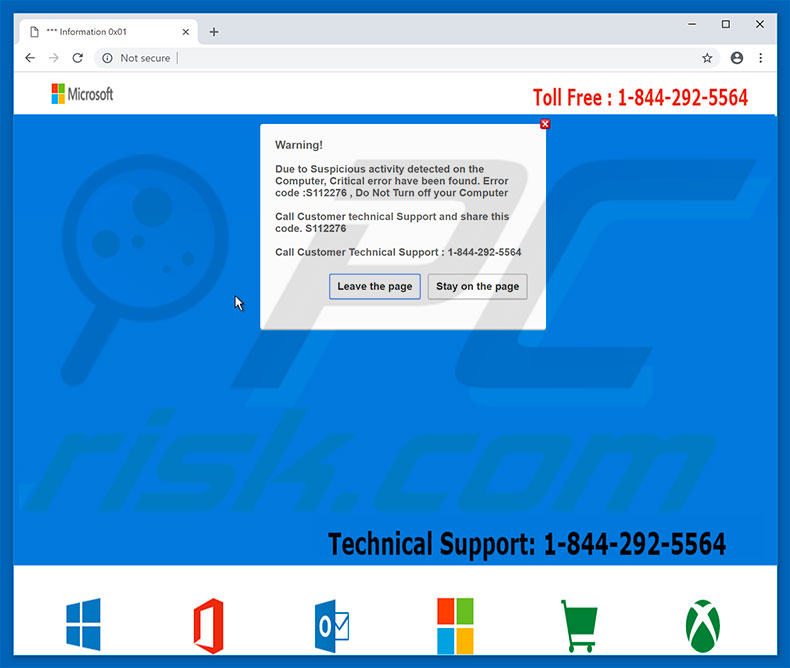
Komunikat o błędzie twierdzi, że na komputerze użytkownika wykryto podejrzaną aktywność i zachęca do natychmiastowego skontaktowania się z pomocą techniczną Microsoft za pośrednictwem podanego numeru telefonu. Osoby te będą podobno pomogą ofiarom rozwiązać wszystkie problemy. Należy jednak pamiętać, że ten błąd jest fałszywy, a firma Microsoft z pewnością nie bierze udziału w tym oszustwie. Prawda jest taka, że cyberprzestępcy starają się generować dochody, udając certyfikowanych techników i nakłaniając użytkowników do zapłacenia za niepotrzebne usługi. Innymi słowy, twój komputer jest prawdopodobnie bezpieczny i wolny od wirusów. "Error Code :S112276" powinien zostać zignorowany i nigdy nie należy próbować dzwonić pod podany wyżej numer telefonu. Ten błąd można łatwo usunąć, po prostu zamykając zwodniczą stronę. Pamiętaj, że niektóre witryny używają skryptów, które uniemożliwiają zamknięcie kart/okien przeglądania. Wówczas użytkownicy powinni zakończyć proces przeglądarki za pomocą Menedżera zadań lub po prostu ponownie uruchomić system. Po wykonaniu tej czynności, przy ponownym uruchomieniu przeglądarki nie odtwarzaj poprzedniej sesji. W przeciwnym razie ponownie otworzysz fałszywe witryny.
Potencjalnie niechciane aplikacje są znane z wyświetlania natrętnych reklam. Reklamy kuponowe, banerowe, pop-up i inne podobne są generowane przy użyciu różnych narzędzi umożliwiających umieszczanie treści graficznych stron trzecich. Z tego powodu większość nakłada się na zawartość stron internetowych, utrudniając w ten sposób przeglądanie sieci. Ważniejsze jest to, że niektóre z tych reklam przekierowują na złośliwe witryny i uruchamiają skrypty pobierające/instalujące malware. Dlatego nawet pojedyncze przypadkowe kliknięcie może spowodować infekcje komputera wysokiego ryzyka. Kolejnym ważnym problemem jest śledzenie informacji. Wyniki badań pokazują, że niemal każda niechciana aplikacja zbiera informacje o aktywności przeglądania Internetu przez użytkownika. Lista zbieranych typów danych obejmuje zwykle (ale nie ogranicza się do) adresy IP, adresy URL odwiedzanych stron, przeglądane strony, zapytania i geolokalizację. Oczywiście zapisane informacje mogą zawierać dane osobowe, dlatego musimy wspomnieć, że programiści PUA udostępniają je stronom trzecim. Osoby te generują przychody poprzez niewłaściwe wykorzystanie otrzymanych informacji. Dlatego śledzenie danych może prowadzić do poważnych problemów prywatności, a nawet kradzieży tożsamości. Zdecydowanie zalecamy wyeliminowanie wszystkich potencjalnie niechcianych aplikacji tak szybko, jak to możliwe.
| Nazwa | Wirus "Error Code :S112276" |
| Typ zagrożenia | Adware, niechciane reklamy, wirus pop-up |
| Objawy | Dostrzeganie ogłoszeń nie pochodzących z przeglądanych stron. Natrętne reklamy pop-up. Zmniejszona prędkość przeglądania sieci. |
| Metody dystrybucji | Zwodnicze reklamy pop-up, instalatory bezpłatnego oprogramowania (sprzedaż wiązana), fałszywe instalatory flash player. |
| Zniszczenie | Zmniejszona wydajność komputera, śledzenie przeglądarki - problemy prywatności, możliwe dodatkowe infekcje malware. |
| Usuwanie |
Aby usunąć możliwe infekcje malware, przeskanuj komputer profesjonalnym oprogramowaniem antywirusowym. Nasi analitycy bezpieczeństwa zalecają korzystanie z Combo Cleaner. Pobierz Combo CleanerBezpłatny skaner sprawdza, czy twój komputer jest zainfekowany. Aby korzystać z w pełni funkcjonalnego produktu, musisz kupić licencję na Combo Cleaner. Dostępny jest 7-dniowy bezpłatny okres próbny. Combo Cleaner jest własnością i jest zarządzane przez RCS LT, spółkę macierzystą PCRisk. |
Jak wspomniano powyżej, "Error Code :S112276" ma wiele podobieństw z dziesiątkami innych fałszywych błędów. Wszystkie twierdzą, że system jest uszkodzony w ten czy inny sposób (np. zainfekowany, brakuje plików lub coś podobnego). Jednak te twierdzenia są jedynie próbą wyłudzenia pieniędzy od niczego niepodejrzewających użytkowników. Potencjalnie niechciane aplikacje mają również wiele podobieństw pośrednich. Oferując „użyteczne funkcje" niechciane aplikacje stwarzają wrażenie bycia uzasadnionymi/użytecznymi i zachęcają użytkowników do instalacji. Jednak, ponieważ ich prawdziwym i jedynym celem jest generowanie przychodów dla programistów, niechciane aplikacje powodują przekierowania, generują reklamy i zapisują informacje, utrudniając w ten sposób przeglądanie stron internetowych, a także stwarzając bezpośrednie zagrożenie dla prywatności użytkownika i bezpieczeństwa przeglądania Internetu.
Jak potencjalnie niechciane aplikacje zostały zainstalowane na moim komputerze?
Niektóre potencjalnie niechciane aplikacje mają oficjalne witryny pobierania. Jednak z powodu braku wiedzy i nieostrożnego zachowania, niechciane aplikacje często infiltrują system bez pozwolenia. Dzieje się tak dlatego, ponieważ programiści dystrybuują je wykorzystując natrętne reklamy i metodę „sprzedaży wiązanej". „Sprzedaż wiązana" to po prostu tajna instalacja programów stron trzecich wraz z regularnymi. Programiści nie są wystarczająco uczciwi, aby odpowiednio ujawnić instalację „powiązanych" programów. Dlatego też większość z nich ukryta jest za różnymi sekcjami (zazwyczaj „Niestandardowymi" lub „Zaawansowanymi") procesów pobierania/instalacji. Co ważniejsze, użytkownicy nieostrożnie klikają różne reklamy, a także przyspieszają procesy pobierania/instalacji i pomijają większość ich roków. W ten sposób użytkownicy narażają system na ryzyko różnych infekcji, a własną prywatność na zagrożenie. Takie zachowanie często prowadzi do nieumyślnej instalacji fałszywego oprogramowania.
Jak uniknąć instalacji potencjalnie niechcianych aplikacji?
Aby temu zapobiec, należy zwracać szczególną uwagę podczas przeglądania sieci i pobierania/instalowania oprogramowania. Zawsze pamiętaj o wybraniu „Niestandardowych"/"Zaawansowanych" ustawień i uważnie przeanalizuj wszystkie etapy procesu pobierania/instalacji. Podczas tych procedur odrzuć wszystkie oferty pobrania/zainstalowania dodatkowych aplikacji i odrzuć te już dołączone. Zalecamy, aby unikać korzystania z zewnętrznych narzędzi pobierania/instalacji, ponieważ programiści zarabiają poprzez promowanie („sprzedaż wiązaną") niechcianego oprogramowania. Ważne jest również, aby pamiętać, że natrętne reklamy zwykle wyglądają zupełnie poprawnie, ponieważ ich twórcy inwestują wiele zasobów w ich projektowanie. Na szczęście reklamy te można rozpoznać poprzez przekierowanie na podejrzane witryny, takie jak z grami hazardowymi, randkami dla dorosłych, pornografią itp. Jeśli napotkasz takie reklamy, natychmiast usuń wszystkie podejrzane aplikacje i wtyczki do przeglądarek. Kluczem do bezpieczeństwa komputera jest ostrożność. Jeśli twój komputer jest już zainfekowany PUA, zalecamy wykonanie skanowania za pomocą Combo Cleaner Antivirus dla Windows, aby je automatycznie wyeliminować.
Tekst wyświetlany w oknie pop-up "Error Code :S112276":
Ostrzeżenie!
W wyniku wykrycia podejrzanej aktywności na komputerze znaleziono błąd krytyczny. Kod błędu: S112276. Nie wyłączaj swojego komputera.
Zadzwoń do działu pomocy technicznej dla klientów i udostępnij ten kod. S112276
Zadzwoń do działu pomocy technicznej dla klientów: 1-844-292-5564
Wygląd okna pop-up "Error Code :S112276" (GIF):
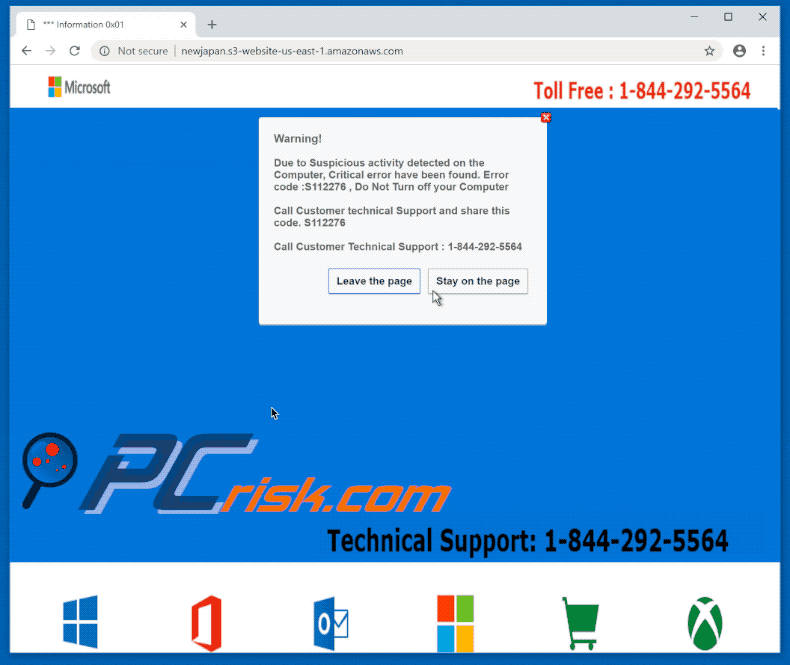
Natychmiastowe automatyczne usunięcie malware:
Ręczne usuwanie zagrożenia może być długim i skomplikowanym procesem, który wymaga zaawansowanych umiejętności obsługi komputera. Combo Cleaner to profesjonalne narzędzie do automatycznego usuwania malware, które jest zalecane do pozbycia się złośliwego oprogramowania. Pobierz je, klikając poniższy przycisk:
POBIERZ Combo CleanerPobierając jakiekolwiek oprogramowanie wyszczególnione na tej stronie zgadzasz się z naszą Polityką prywatności oraz Regulaminem. Aby korzystać z w pełni funkcjonalnego produktu, musisz kupić licencję na Combo Cleaner. Dostępny jest 7-dniowy bezpłatny okres próbny. Combo Cleaner jest własnością i jest zarządzane przez RCS LT, spółkę macierzystą PCRisk.
Szybkie menu:
- Czym jest "Error Code :S112276"?
- KROK 1. Deinstalacja zwodniczych aplikacji przy pomocy Panelu sterowania.
- KROK 2. Usuwanie adware z Internet Explorer.
- KROK 3. Usuwanie zwodniczych rozszerzeń z Google Chrome.
- KROK 4. Usuwanie potencjalnie niechcianych wtyczek z Mozilla Firefox.
- KROK 5. Usuwanie zwodniczych rozszerzeń z Safari.
- KROK 6. Usuwanie złośliwych wtyczek z Microsoft Edge.
Usuwanie potencjalnie niechcianych aplikacji:
Użytkownicy Windows 10:

Kliknij prawym przyciskiem myszy w lewym dolnym rogu ekranu i w menu szybkiego dostępu wybierz Panel sterowania. W otwartym oknie wybierz Programy i funkcje.
Użytkownicy Windows 7:

Kliknij Start ("logo Windows" w lewym dolnym rogu pulpitu) i wybierz Panel sterowania. Zlokalizuj Programy i funkcje.
Użytkownicy macOS (OSX):

Kliknij Finder i w otwartym oknie wybierz Aplikacje. Przeciągnij aplikację z folderu Aplikacje do kosza (zlokalizowanego w Twoim Docku), a następnie kliknij prawym przyciskiem ikonę Kosza i wybierz Opróżnij kosz.
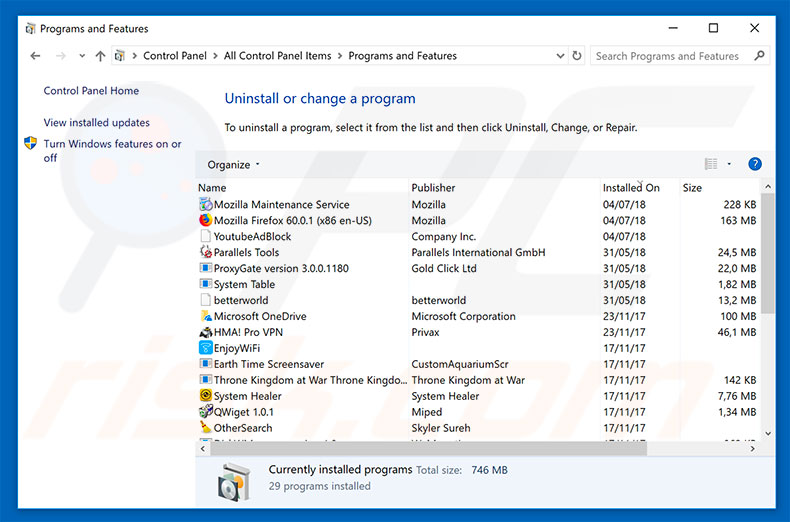
W oknie odinstalowywania programów spójrz na wszelkie ostatnio zainstalowane/podejrzane aplikacje, wybierz te wpisy i kliknij przycisk "Odinstaluj" lub "Usuń".
Po odinstalowaniu potencjalnie niechcianego programu, przeskanuj swój komputer pod kątem wszelkich pozostawionych niepożądanych składników lub możliwych infekcji malware. Zalecane oprogramowanie usuwania malware.
POBIERZ narzędzie do usuwania złośliwego oprogramowania
Combo Cleaner sprawdza, czy twój komputer został zainfekowany. Aby korzystać z w pełni funkcjonalnego produktu, musisz kupić licencję na Combo Cleaner. Dostępny jest 7-dniowy bezpłatny okres próbny. Combo Cleaner jest własnością i jest zarządzane przez RCS LT, spółkę macierzystą PCRisk.
Usuwanie złośliwych rozszerzeń z przeglądarek internetowych:
Film pokazujący, jak usunąć potencjalnie niechciane dodatki przeglądarki:
 Usuwanie złośliwych dodatków z Internet Explorer:
Usuwanie złośliwych dodatków z Internet Explorer:
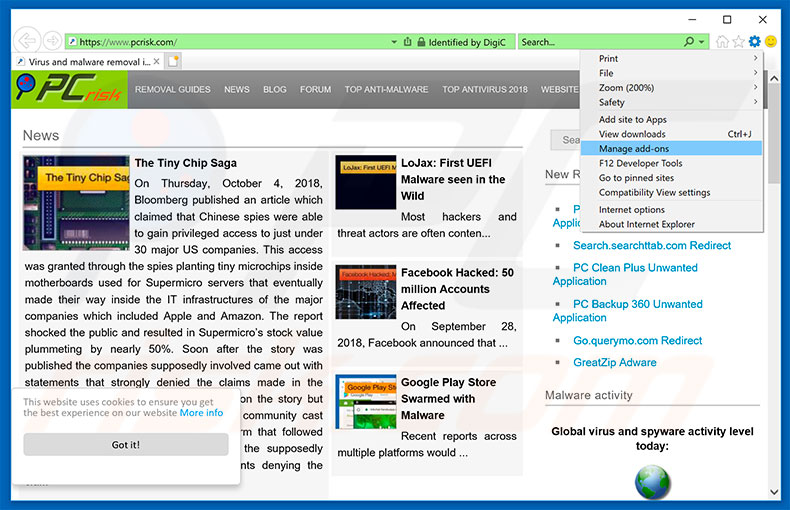
Kliknij ikonę „koła zębatego" ![]() (w prawym górnym rogu Internet Explorer) i wybierz "Zarządzaj dodatkami". Spójrz na wszelkie ostatnio zainstalowane podejrzane rozszerzenia przeglądarki, wybierz te wpisy i kliknij "Usuń".
(w prawym górnym rogu Internet Explorer) i wybierz "Zarządzaj dodatkami". Spójrz na wszelkie ostatnio zainstalowane podejrzane rozszerzenia przeglądarki, wybierz te wpisy i kliknij "Usuń".
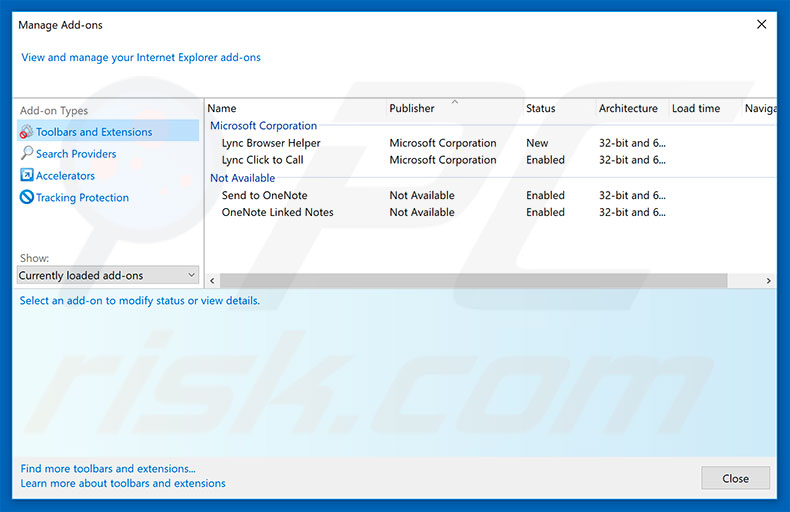
Metoda opcjonalna:
Jeśli nadal występują problemy z usunięciem wirus "error code :s112276", możesz zresetować ustawienia programu Internet Explorer do domyślnych.
Użytkownicy Windows XP: Kliknij Start i kliknij Uruchom. W otwartym oknie wpisz inetcpl.cpl. W otwartym oknie kliknij na zakładkę Zaawansowane, a następnie kliknij Reset.

Użytkownicy Windows Vista i Windows 7: Kliknij logo systemu Windows, w polu wyszukiwania wpisz inetcpl.cpl i kliknij enter. W otwartym oknie kliknij na zakładkę Zaawansowane, a następnie kliknij Reset.

Użytkownicy Windows 8: Otwórz Internet Explorer i kliknij ikonę koła zębatego. Wybierz Opcje internetowe.

W otwartym oknie wybierz zakładkę Zaawansowane.

Kliknij przycisk Reset.

Potwierdź, że chcesz przywrócić ustawienia domyślne przeglądarki Internet Explorer, klikając przycisk Reset.

 Usuwanie złośliwych rozszerzeń z Google Chrome:
Usuwanie złośliwych rozszerzeń z Google Chrome:
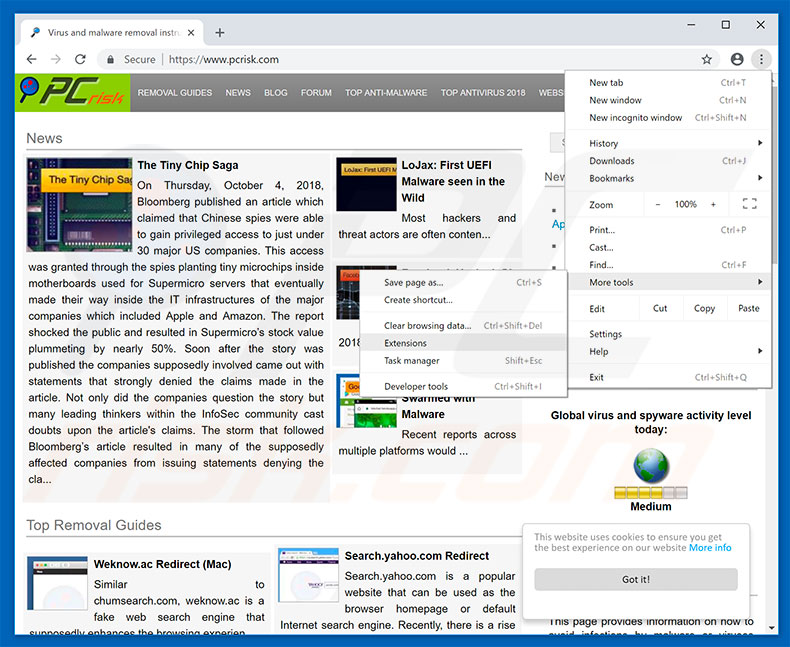
Kliknij ikonę menu Chrome ![]() (w prawym górnym rogu Google Chrome), wybierz "Więcej narzędzi" i kliknij "Rozszerzenia". Zlokalizuj wszelkie ostatnio zainstalowane i podejrzane dodatki przeglądarki i usuń je.
(w prawym górnym rogu Google Chrome), wybierz "Więcej narzędzi" i kliknij "Rozszerzenia". Zlokalizuj wszelkie ostatnio zainstalowane i podejrzane dodatki przeglądarki i usuń je.
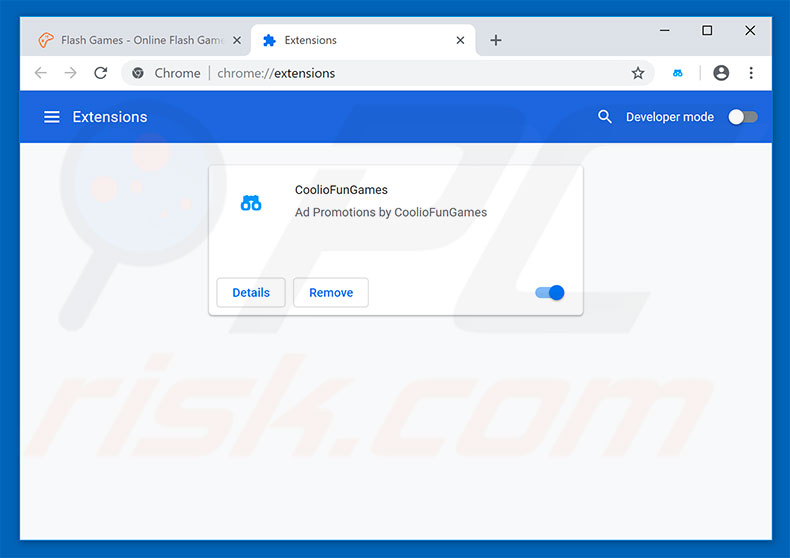
Metoda opcjonalna:
Jeśli nadal masz problem z usunięciem wirus "error code :s112276", przywróć ustawienia swojej przeglądarki Google Chrome. Kliknij ikonę menu Chrome ![]() (w prawym górnym rogu Google Chrome) i wybierz Ustawienia. Przewiń w dół do dołu ekranu. Kliknij link Zaawansowane….
(w prawym górnym rogu Google Chrome) i wybierz Ustawienia. Przewiń w dół do dołu ekranu. Kliknij link Zaawansowane….

Po przewinięciu do dołu ekranu, kliknij przycisk Resetuj (Przywróć ustawienia do wartości domyślnych).

W otwartym oknie potwierdź, że chcesz przywrócić ustawienia Google Chrome do wartości domyślnych klikając przycisk Resetuj.

 Usuwanie złośliwych wtyczek z Mozilla Firefox:
Usuwanie złośliwych wtyczek z Mozilla Firefox:
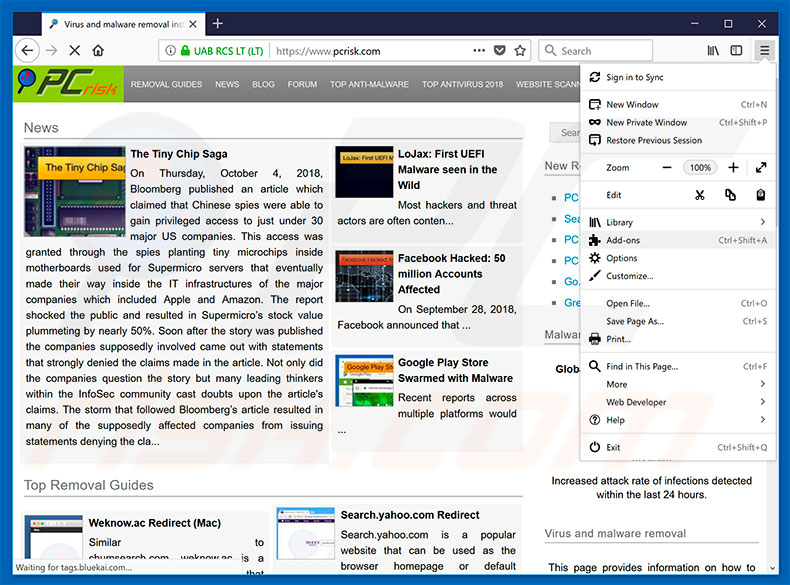
Kliknij menu Firefox ![]() (w prawym górnym rogu okna głównego), i wybierz "Dodatki". Kliknij "Rozszerzenia" i w otwartym oknie usuń wszelkie ostatnio zainstalowane wtyczki przeglądarki.
(w prawym górnym rogu okna głównego), i wybierz "Dodatki". Kliknij "Rozszerzenia" i w otwartym oknie usuń wszelkie ostatnio zainstalowane wtyczki przeglądarki.
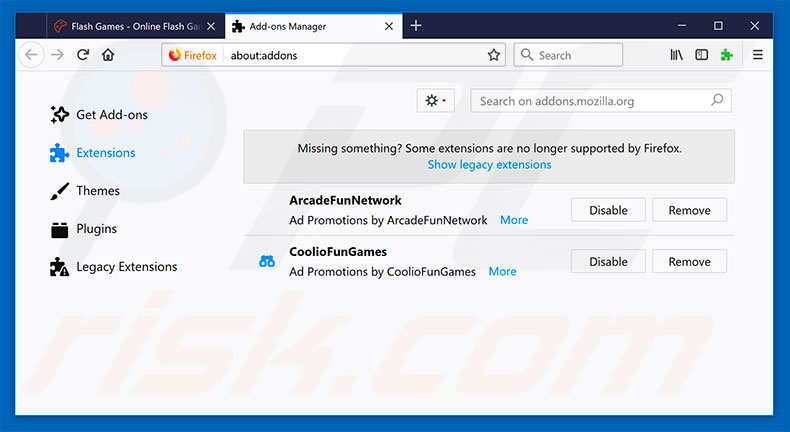
Metoda opcjonalna:
Użytkownicy komputerów, którzy mają problemy z usunięciem wirus "error code :s112276", mogą zresetować ustawienia Mozilla Firefox do domyślnych.
Otwórz Mozilla Firefox i w prawym górnym rogu okna głównego kliknij menu Firefox ![]() . W otworzonym menu kliknij na ikonę Otwórz Menu Pomoc
. W otworzonym menu kliknij na ikonę Otwórz Menu Pomoc![]() .
.

Wybierz Informacje dotyczące rozwiązywania problemów.

W otwartym oknie kliknij na przycisk Reset Firefox.

W otwartym oknie potwierdź, że chcesz zresetować ustawienia Mozilla Firefox do domyślnych klikając przycisk Reset.

 Usuwanie złośliwych rozszerzeń z Safari:
Usuwanie złośliwych rozszerzeń z Safari:

Upewnij się, że Twoja przeglądarka Safari jest aktywna, kliknij menu Safari i wybierz Preferencje....

W otwartym oknie kliknij rozszerzenia, zlokalizuj wszelkie ostatnio zainstalowane podejrzane rozszerzenia, wybierz je i kliknij Odinstaluj.
Metoda opcjonalna:
Upewnij się, że Twoja przeglądarka Safari jest aktywna i kliknij menu Safari. Z rozwijanego menu wybierz Wyczyść historię i dane witryn...

W otwartym oknie wybierz całą historię i kliknij przycisk wyczyść historię.

 Usuwanie złośliwych rozszerzeń z Microsoft Edge:
Usuwanie złośliwych rozszerzeń z Microsoft Edge:

Kliknij ikonę menu Edge ![]() (w prawym górnym rogu Microsoft Edge) i wybierz "Rozszerzenia". Znajdź wszystkie ostatnio zainstalowane podejrzane dodatki przeglądarki i kliknij "Usuń" pod ich nazwami.
(w prawym górnym rogu Microsoft Edge) i wybierz "Rozszerzenia". Znajdź wszystkie ostatnio zainstalowane podejrzane dodatki przeglądarki i kliknij "Usuń" pod ich nazwami.

Metoda opcjonalna:
Jeśli nadal masz problemy z usunięciem aktualizacji modułu Microsoft Edge przywróć ustawienia przeglądarki Microsoft Edge. Kliknij ikonę menu Edge ![]() (w prawym górnym rogu Microsoft Edge) i wybierz Ustawienia.
(w prawym górnym rogu Microsoft Edge) i wybierz Ustawienia.

W otwartym menu ustawień wybierz Przywróć ustawienia.

Wybierz Przywróć ustawienia do ich wartości domyślnych. W otwartym oknie potwierdź, że chcesz przywrócić ustawienia Microsoft Edge do domyślnych, klikając przycisk Przywróć.

- Jeśli to nie pomogło, postępuj zgodnie z tymi alternatywnymi instrukcjami wyjaśniającymi, jak przywrócić przeglądarkę Microsoft Edge.
Podsumowanie:
 Najpopularniejsze adware i potencjalnie niechciane aplikacje infiltrują przeglądarki internetowe użytkownika poprzez pobrania bezpłatnego oprogramowania. Zauważ, że najbezpieczniejszym źródłem pobierania freeware są strony internetowe jego twórców. Aby uniknąć instalacji adware bądź bardzo uważny podczas pobierania i instalowania bezpłatnego oprogramowania. Podczas instalacji już pobranego freeware, wybierz Własne lub Zaawansowane opcje instalacji - ten krok pokaże wszystkie potencjalnie niepożądane aplikacje, które są instalowane wraz z wybranym bezpłatnym programem.
Najpopularniejsze adware i potencjalnie niechciane aplikacje infiltrują przeglądarki internetowe użytkownika poprzez pobrania bezpłatnego oprogramowania. Zauważ, że najbezpieczniejszym źródłem pobierania freeware są strony internetowe jego twórców. Aby uniknąć instalacji adware bądź bardzo uważny podczas pobierania i instalowania bezpłatnego oprogramowania. Podczas instalacji już pobranego freeware, wybierz Własne lub Zaawansowane opcje instalacji - ten krok pokaże wszystkie potencjalnie niepożądane aplikacje, które są instalowane wraz z wybranym bezpłatnym programem.
Pomoc usuwania:
Jeśli masz problemy podczas próby usunięcia adware wirus "error code :s112276" ze swojego komputera, powinieneś zwrócić się o pomoc na naszym forum usuwania malware.
Opublikuj komentarz:
Jeśli masz dodatkowe informacje na temat wirus "error code :s112276" lub jego usunięcia, prosimy podziel się swoją wiedzą w sekcji komentarzy poniżej.
Źródło: https://www.pcrisk.com/removal-guides/13855-error-code-s112276-pop-up-scam
Udostępnij:

Tomas Meskauskas
Ekspert ds. bezpieczeństwa, profesjonalny analityk złośliwego oprogramowania
Jestem pasjonatem bezpieczeństwa komputerowego i technologii. Posiadam ponad 10-letnie doświadczenie w różnych firmach zajmujących się rozwiązywaniem problemów technicznych i bezpieczeństwem Internetu. Od 2010 roku pracuję jako autor i redaktor Pcrisk. Śledź mnie na Twitter i LinkedIn, aby być na bieżąco z najnowszymi zagrożeniami bezpieczeństwa online.
Portal bezpieczeństwa PCrisk jest prowadzony przez firmę RCS LT.
Połączone siły badaczy bezpieczeństwa pomagają edukować użytkowników komputerów na temat najnowszych zagrożeń bezpieczeństwa w Internecie. Więcej informacji o firmie RCS LT.
Nasze poradniki usuwania malware są bezpłatne. Jednak, jeśli chciałbyś nas wspomóc, prosimy o przesłanie nam dotacji.
Przekaż darowiznęPortal bezpieczeństwa PCrisk jest prowadzony przez firmę RCS LT.
Połączone siły badaczy bezpieczeństwa pomagają edukować użytkowników komputerów na temat najnowszych zagrożeń bezpieczeństwa w Internecie. Więcej informacji o firmie RCS LT.
Nasze poradniki usuwania malware są bezpłatne. Jednak, jeśli chciałbyś nas wspomóc, prosimy o przesłanie nam dotacji.
Przekaż darowiznę
▼ Pokaż dyskusję